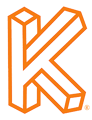此工具使您可以在设备时间表中找到缺少的数字或空白,并填充备用号码家庭。
目录
1.入门视频
2.设置备用号码
填充备件工具需要在设置中指定备用号码系列。
它还需要设置项目“标记”值设置,以匹配您的设备时间表,kitchdesigner支持标记(实例),标记(类型)或项目编号。LD乐动体育官方
项目“标记”值设置位于设置>项目中。

单击“设置”按钮。
“设置”窗口在“项目”选项卡上打开。

2.1-设置项目“标记”值

项目“标记”值必须与设备时间表中使用的设备编号参数匹配。
默认情况下,kitchdLD乐动体育官方esigner为项目编号参数使用标记(实例)参数。另一个常见的选择是项目编号参数,该参数是FCSI共享参数之一。
2.2-指定一个备用数字家族
 转到“备用数字”选项卡。
转到“备用数字”选项卡。

要使用填充备件工具,您需要指定备用号码系列。这个家庭不带有修订,但您可以下载我们的家族。
该家族是用隐藏线创建的,没有几何形状,因此除非可见隐藏的线条,否则它不会在3D或平面图中显示。它也是一个专业设备系列,因此它将与其他专业设备系列一起出现在设备时间表中。
一旦将一个备用号码系列加入项目,您就可以从下拉菜单中选择备用号码系列。
2.3-放置工作集

位置工作集设置使您可以将创建的所有零用数系列放在您选择的工作集上。
该设置已禁用,直到启用工作共享为止。
启用工作共享后,您可以从下拉菜单中选择一个工作集。
一旦指定了工作集,所有用填充备件创建并添加备件工具创建的所有备用数字都将放置在此工作集上。
2.4-编号样式

当使用唯一的编号格式时,可以使用编号样式。
标准格式由没有整数和特殊字符(例如1、2、3或K1,K2,K3)组成。
目前还有两个其他选项,当不使用标准格式时,1.001、1.002、1.003和1-001、1-002、1-003。这些编号样式中的每一种都应准确地使用它们的显示方式。
使用无线电按钮选择您的编号样式。
如果您使用未显示的编号样式,请与我们联系,我们将考虑为其添加支持。
2.5-选择备用号码位置
 使用
使用![]() 按钮选择Revit中的位置。
按钮选择Revit中的位置。
当使用数字或填充备件工具的添加备件时,将在此位置放置所有备用号码。
2.6-偏移
指定以英寸为单位的偏移高度。每当创建备用号码时,偏移参数都将设置为此值。
3.使用填充备件工具

单击“填充备件”按钮。
填充备件工具将显示设备编号中缺少的项目编号的列表,我们将其称为差距。
这些差距也可以在您的设备时间表中看到。
填充备件工具的目的是用备用数字系列填补这些空白。


您可以使用复选框选择并取消选择项目编号。
当您单击时,选择的每个标记值将由备用号码系列填充。
为了详细说明,将为每个标记值复选框创建一个备用数字家族,并通过将显示的标记值分配给设置中指定的项目“标记”值参数。
这些新的备用数字家族将被放置在指定的位置,并彼此堆叠。
填充备件工具可以与K1,K2,K3,3.1、4.2、5.1之类的后缀一起使用,例如3-4、32-55、299-999。

一旦填补了所有备用数字的空白,填充备件工具将找不到任何填充空白,列表将为空。